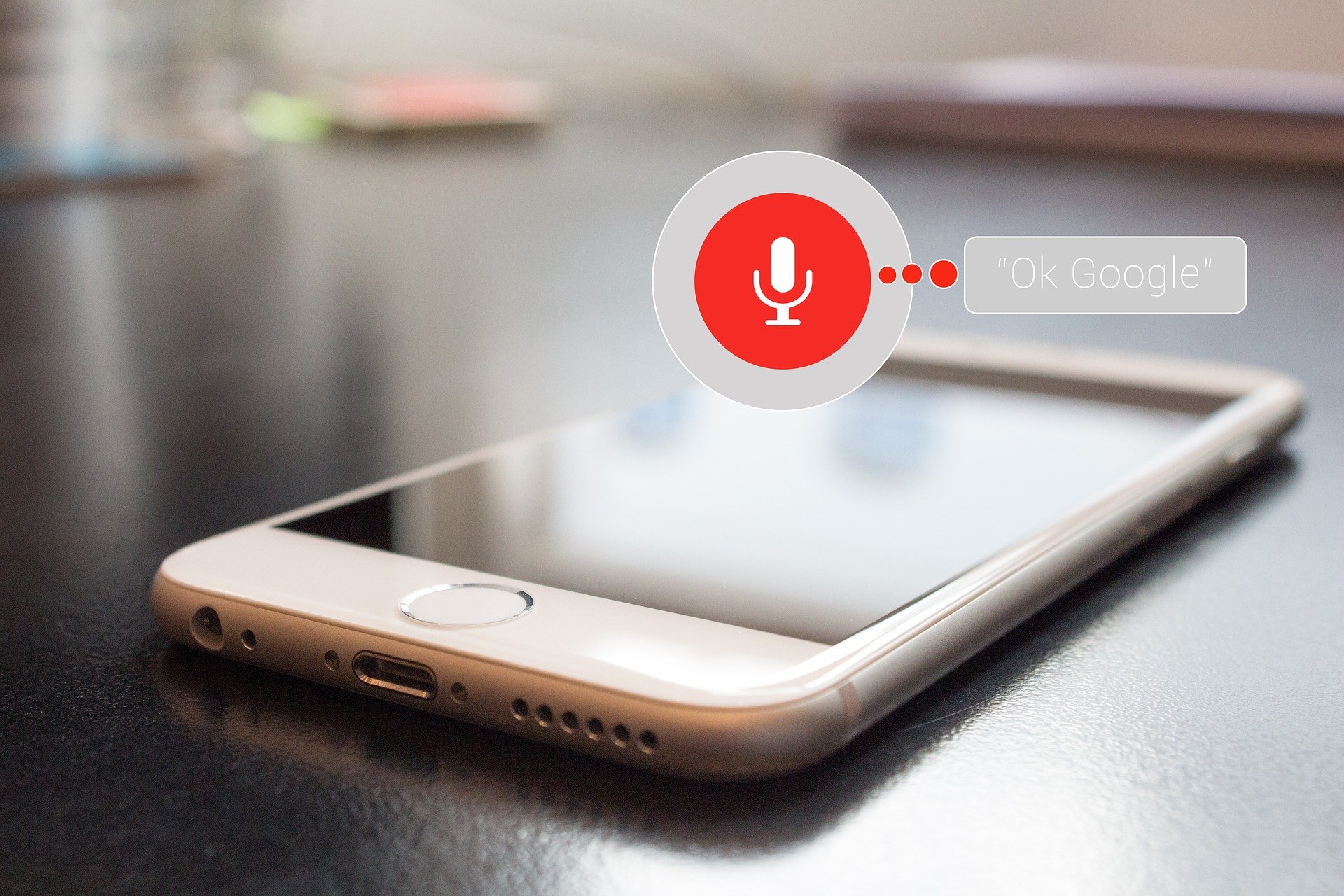L’Assistant Google, activé par la commande vocale « OK Google », peut parfois devenir intrusif pour certains utilisateurs. Heureusement, il existe plusieurs méthodes pour désactiver cette fonctionnalité sur les appareils Android.
Voici un guide détaillé pour désactiver la commande vocale « OK Google » et l’Assistant Google.
L’Assistant Google offre une commodité incroyable avec sa commande vocale « OK Google ». Cependant, cette fonctionnalité peut devenir intrusive ou simplement inutile pour certains utilisateurs. Désactiver cette option peut aider à préserver la vie privée et améliorer l’expérience utilisateur.
Principaux défis pour désactiver « OK Google »
La désactivation de l’Assistant Google peut sembler complexe en raison des multiples étapes et options dans les paramètres. Les utilisateurs peuvent rencontrer des difficultés à trouver les bonnes options ou à comprendre les différentes méthodes disponibles.
- Confusion dans les paramètres : Les paramètres de Google Assistant sont dispersés à travers différentes sections de l’appareil.
- Méthodes variées : Il existe plusieurs façons de désactiver « OK Google », ce qui peut prêter à confusion.
- Impact sur les fonctionnalités : Désactiver l’Assistant Google peut affecter d’autres fonctionnalités dépendant de la reconnaissance vocale.
Impacts et conséquences de la désactivation
Désactiver « OK Google » et l’Assistant Google peut avoir plusieurs conséquences, positives et négatives, sur l’utilisation de votre appareil.
Conséquences positives
- Vie privée améliorée : Moins de surveillance et d’écoute passive par l’Assistant Google.
- Performance améliorée : Réduction de la charge de travail sur le processeur de votre appareil.
- Moins de distractions : Réduction des interruptions inutiles dues à des activations accidentelles.
Conséquences négatives
- Perte de commodité : Moins d’accès facile à des fonctionnalités rapides via des commandes vocales.
- Dépendance aux commandes manuelles : Besoin d’effectuer manuellement des tâches que l’Assistant effectuait.
Solutions et initiatives pour désactiver « OK Google »
Désactiver la commande vocale « OK Google »
Méthode 1 : Via les paramètres de l’Assistant Google
- Ouvrez l’application Google sur votre appareil Android.
- Dites « Hey Google, ouvre les paramètres de l’Assistant » ou naviguez manuellement.
- Appuyez sur « Voice Match ».
- Désactivez l’option « Hey Google ».
Méthode 2 : Via les paramètres de votre appareil
- Allez dans les « Paramètres » de votre appareil.
- Appuyez sur « Google ».
- Sélectionnez « Paramètres pour les applis Google ».
- Choisissez « Recherche, Assistant et Voice ».
- Appuyez sur « Voice ».
- Désactivez « Voice Match ».
Désactiver complètement l’Assistant Google
- Allez dans les « Paramètres » de votre appareil.
- Appuyez sur « Applications ».
- Sélectionnez « Assistant Google ».
- Désactivez l’option « Assistant Google ».
Vous pouvez également désactiver le microphone pour Google dans les paramètres des autorisations de l’application pour une désactivation plus complète.
Désactiver temporairement l’Assistant Google
Sur votre enceinte ou écran connecté Google Nest :
- Ouvrez l’application Google Home.
- Sélectionnez votre appareil.
- Appuyez sur « Paramètres de l’appareil ».
- Allez dans « Notifications et bien-être numérique ».
- Choisissez « Bien-être numérique » et configurez un temps de pause.
Témoignage utilisateur
« J’ai désactivé ‘OK Google’ sur mon téléphone car il s’activait souvent par erreur. Depuis, je trouve mon appareil plus réactif et moins intrusif. » – Anne, utilisatrice Android.
En suivant ces étapes simples, vous pouvez facilement désactiver la commande vocale « OK Google » et l’Assistant Google sur votre appareil Android. Que vous souhaitiez améliorer votre vie privée, réduire les distractions ou simplement reprendre le contrôle de votre appareil, ces solutions vous aideront à personnaliser votre expérience. N’hésitez pas à partager votre expérience ou poser des questions dans les commentaires !
FAQ
Comment désactiver « OK Google » sur Android ?
- Ouvrez l’application Google.
- Accédez aux paramètres de l’Assistant.
- Désactivez « Voice Match ».
Puis-je réactiver « OK Google » après l’avoir désactivé ?
Oui, vous pouvez réactiver « OK Google » en retournant dans les paramètres de l’Assistant et en réactivant « Voice Match ».
Est-ce que la désactivation de « OK Google » affectera d’autres fonctionnalités ?
Cela peut affecter certaines fonctionnalités qui dépendent de la reconnaissance vocale, mais l’impact global sur l’utilisation de votre appareil devrait être minime.